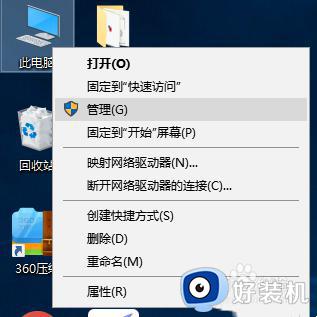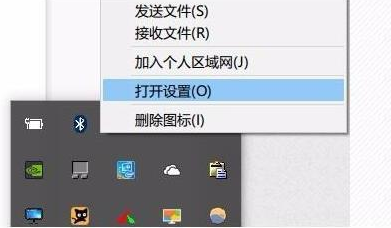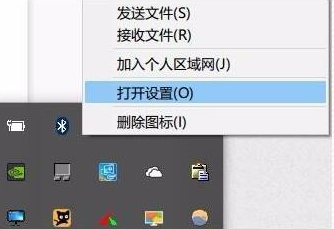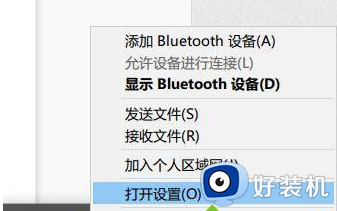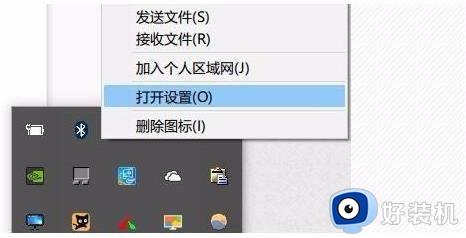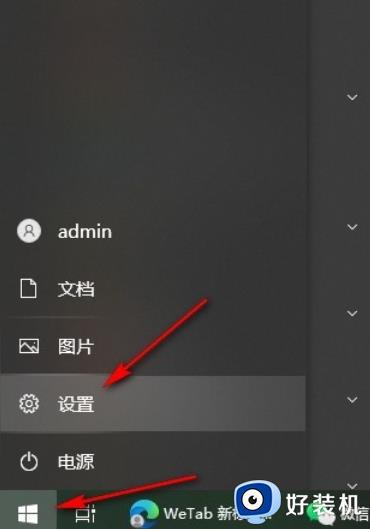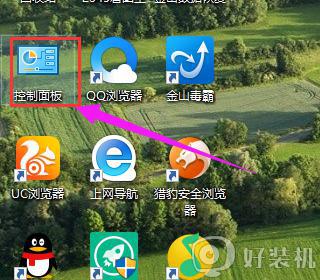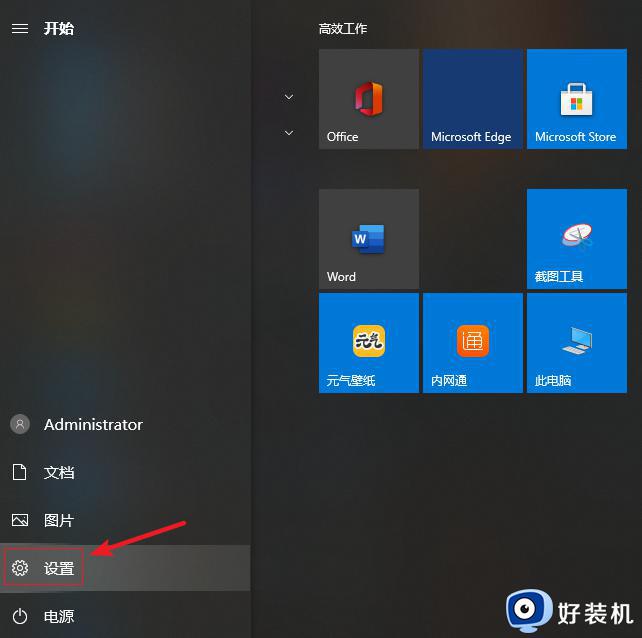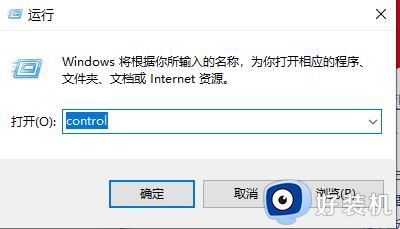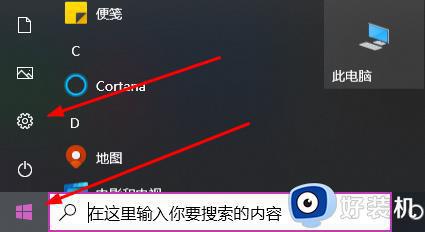Win10鼠标指针莫名其妙抖动怎么回事 Win10鼠标指针一直抖动的解决方法
时间:2023-01-08 13:53:00作者:mei
win10系统开机之后鼠标指针会一直莫名其妙的自动抖动,根本没办法正常使用,造成鼠标指针抖动的原因很多,先找出故障问题,然后在解决处理,所以接下去教程分享几种解决Win10鼠标指针一直抖动的原因和方法。
解决方法如下:
1、首先先检查一下是不是鼠标本身出现了问题,可以将鼠标插到别的电脑检查鼠标指针会不会抖动,依然出现抖动问题的话就换一个新的鼠标。
2、如果是笔记本电脑出现鼠标指针抖动情况的话,将触摸屏关了之后就能够解决问题了。
3、如果以上方法都没有用的话,可能就是电脑设置的问题了。
4、右击桌面上的"此电脑",选择菜单选项中的"管理"打开。
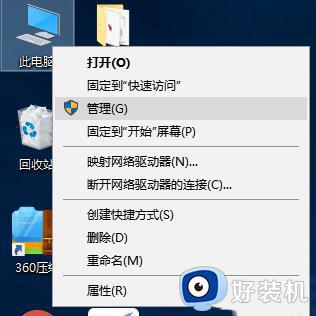
5、进入新界面后,依次点击左侧的"任务计划程序——任务计划程序库——Microsoft——Windows"。
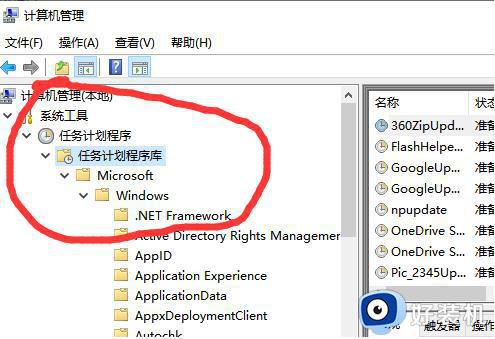
6、找到其中的"TPM"文件,选中点击右侧窗口中的"禁用"就可以了。
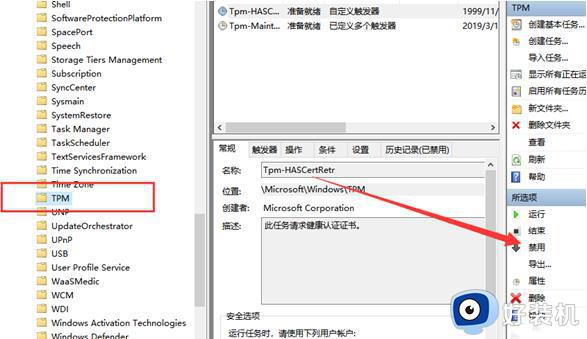
上述介绍Win10鼠标指针一直抖动的解决方法,出现鼠标抖动,大家采取一下方法进行修复即可。